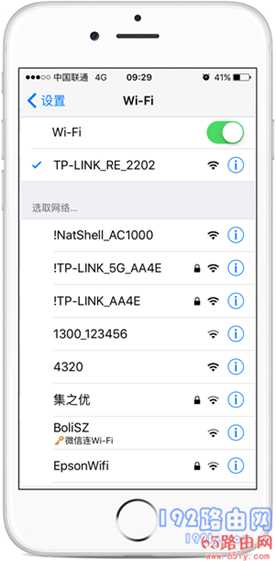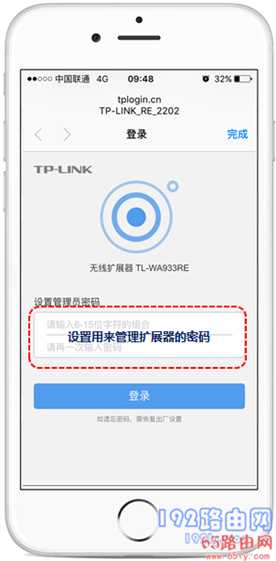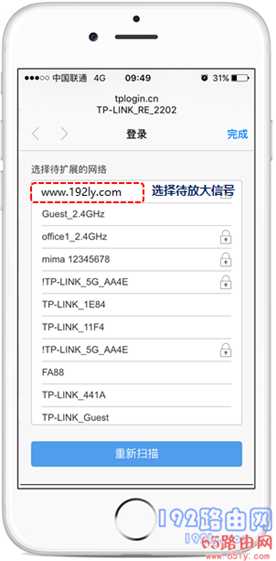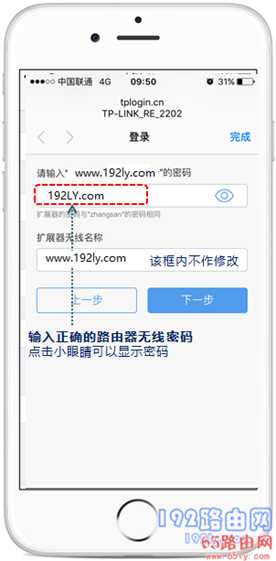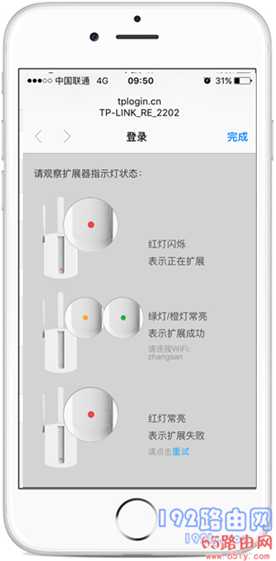tplink信号放大器怎么设置?
(编辑:jimmy 日期: 2025/1/31 浏览:2)
tplink信号放大器怎么设置?
答:笔记本电脑、手机 都可以用来设置tplink信号放大器,考虑到有些用户家里没有电脑,所以下面详细的介绍,用手机设置tplink信号放大器的方法。
温馨提示:
如果你的tplink信号放大器已经设置过了,但是不能上网,这种情况下,先把它恢复出厂设置,然后根据下面的方法设置上网。可以阅读下面的文章,查看恢复出厂设置的方法。
tplink信号放大器设置步骤:
1、把你的tplink放大器接通电源,然后手机连接到它的默认wifi信号,如下图所示。
手机连接tplink放大器的wifi信号温馨提示:
新买的、恢复出厂设置后的tplink放大器,连接电源启动后,会发射一个名称是:TP-Link_RE_XXXX 的默认wifi信号,请注意查看、确认。
2、接着,在手机的浏览器中输入:tplogin.cn,打开tplink放大器的设置页面 ——> 根据页面的提示,给tplink放大器设置一个管理员密码,如下图所示。
打开tplink放大器设置页面,并设置管理员密码温馨提示:
如果在手机的浏览器中,打不开tplink放大器的设置页面,这种情况下,可以阅读下面的文章,查看对应的解决办法。
3、tplink放大器会自动搜索附近的wifi信号,在搜索结果列表中,选择需要放大的wifi名称。
选择需要放大的无线信号4、在页面中,填写需要放大的wifi信号的密码,如下图所示。 请注意,“扩展器无线名称”,设置成你的路由器的wifi名称。
输入被放大信号的密码5、TP-Link信号放大器设置完成,出现下图所示页面。
设置完成6、最后,查看tplink放大器指示灯状态,绿色/橙色 指示灯常亮,表示放大wifi信号成功。
根据指示灯颜色,调整摆放位置补充说明:
指示灯是 橙色常亮,表示你的tplink放大器与路由器的距离太远/近了,需要调整tplink放大器的摆放位置,直到指示灯是绿色常亮。